Samsung UE46C8000XW, UE55C8000XW, UE-65C8000, UE40C8000XW SKYPE GUIDE [pl]
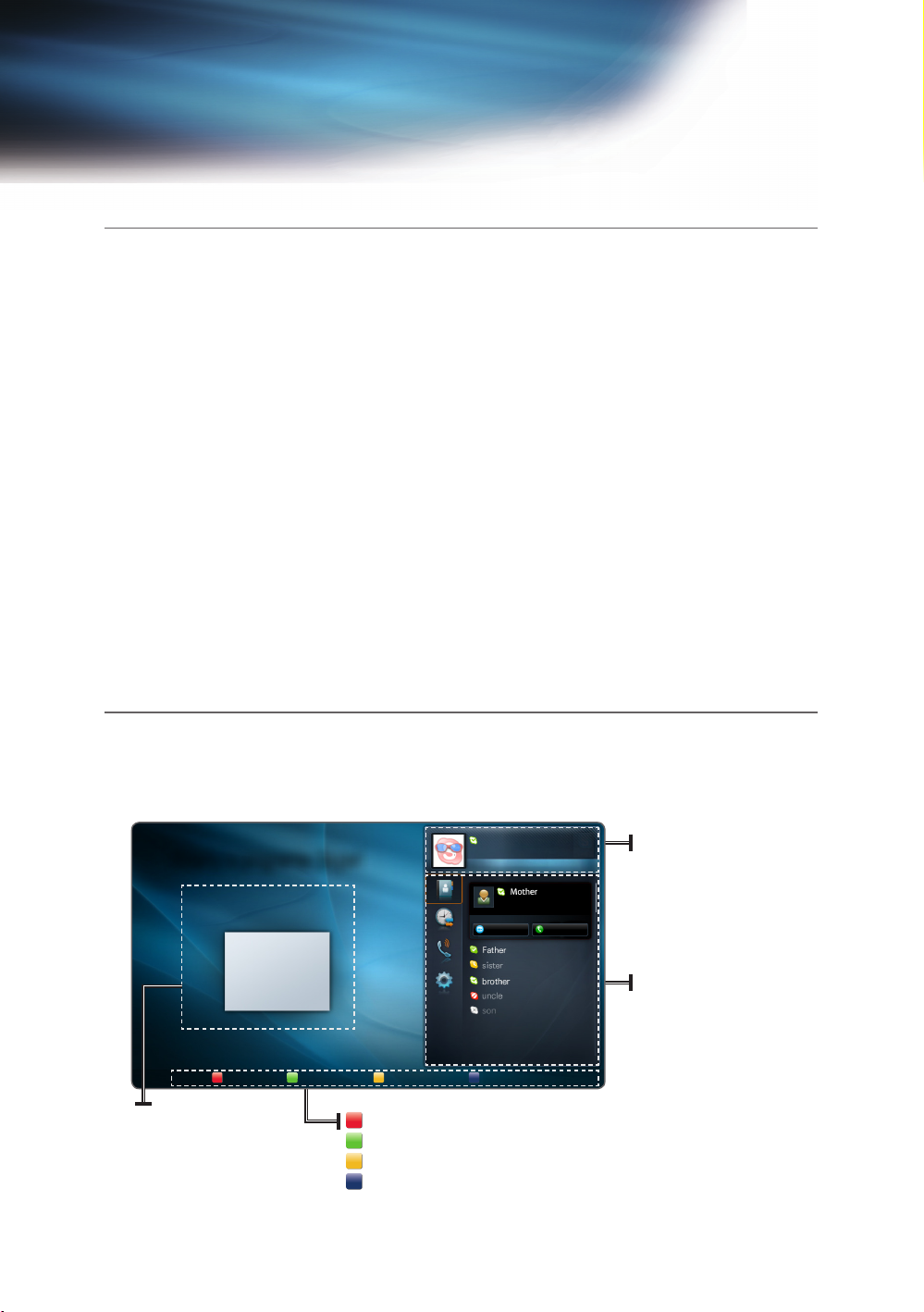
Witamy w programie Skype
A
B
C
D
Wprowadzenie do programu Skype
Wykonuj połączenia telefoniczne i wideo za pomocą programu Skype na ekranie telewizora.
O
Umożliwia to funkcja Internet@TV, pozwalająca na korzystanie z przydatnych i interesujących zawartości oraz usług z
sieci Web bezpośrednio w telewizorze.
✎
UWAGA
Podłącz kamerę internetową bezpośrednio do telewizora, nie przez koncentrator USB.
x
Jeśli kamera internetowa nie działa poprawnie, wyłącz i ponownie włącz telewizor, a następnie raz jeszcze uruchom
x
program Skype.
Program Skype jest wyłączony przy wyłączonym telewizorze.
x
W hałaśliwych miejscach jakość głosu może ulec pogorszeniu.
x
Korzystanie z bezprzewodowego połączenia może spowodować obniżenie jakości połączenia.
x
Korzystanie z oprogramowania Skype podlega postanowieniom Umowy licencyjnej dla użytkownika końcowego
x
Skype (skype.com/legal/eula), Zasad korzystania z usługi Skype (skype.com/legal/tos) oraz Zasad ochrony
prywatności Skype (skype.com/legal/privacy/general).
Usunięcie lub aktualizacja programu Skype oznacza również usunięcie zapisanych informacji (Historia i Opcje).
x
Aby uzyskać pomoc dla programu Skype, odwiedź stronę skype.com
x
Usługi SMS i wiadomości błyskawicznych nie są dostępne.
x
Przed rozpoczęciem korzystania z programu Skype za pomocą telewizora, należy skonfigurować sieć. Patrz
x
instrukcje w niniejszym podręczniku.
Elementy ekranu
Obraz z kamery internetowej jest wyświetlany pod napisem Moje wideo.
✎
Jeśli kamera internetowa nie została jeszcze podłączona, pojawi się komunikat „Nie można znaleźć kamery
internetowej...”. Podłącz kamerę internetową zgodną z telewizorem do portu USB z tyłu telewizora. Zgodne kamery
internetowe można zakupić na stronie skype.com/
Witamy w programie Skype!
Moje wideo
A
Wyloguj B
Obraz z kamery internetowej
jest wyświetlany w tym
miejscu.
Stan online C
Wyloguj: Wybierz tę funkcję, aby wylogować się lub zamknąć program Skype.
Stan online: Wybierz swój status.
Dodaj kontakt: dodaj kontakt Skype lub numer telefonu.
Kamera wył.: przełącza na rozmowę głosową.
T
Opcje: wyświetla menu opcji.
Dodaj kontakt D
John001
7,92 EUR w środkach Skype Credit
Kontakt
Najlepszy nie ma...
Wideo
Połączenie
Kamera wył.
R
Wróć
Twoja nazwa Skype, status
online, stan środków i opis
1/6
nastroju wyświetlane są w tym
miejscu, obok zdjęcia Twojego
profilu.
Wybierz pozycje menu Kontakt,
Historia, Call phones i Opcje.
Z poziomu elementu menu
naciśnij przycisk ENTERE i
przewiń do żądanej opcji.
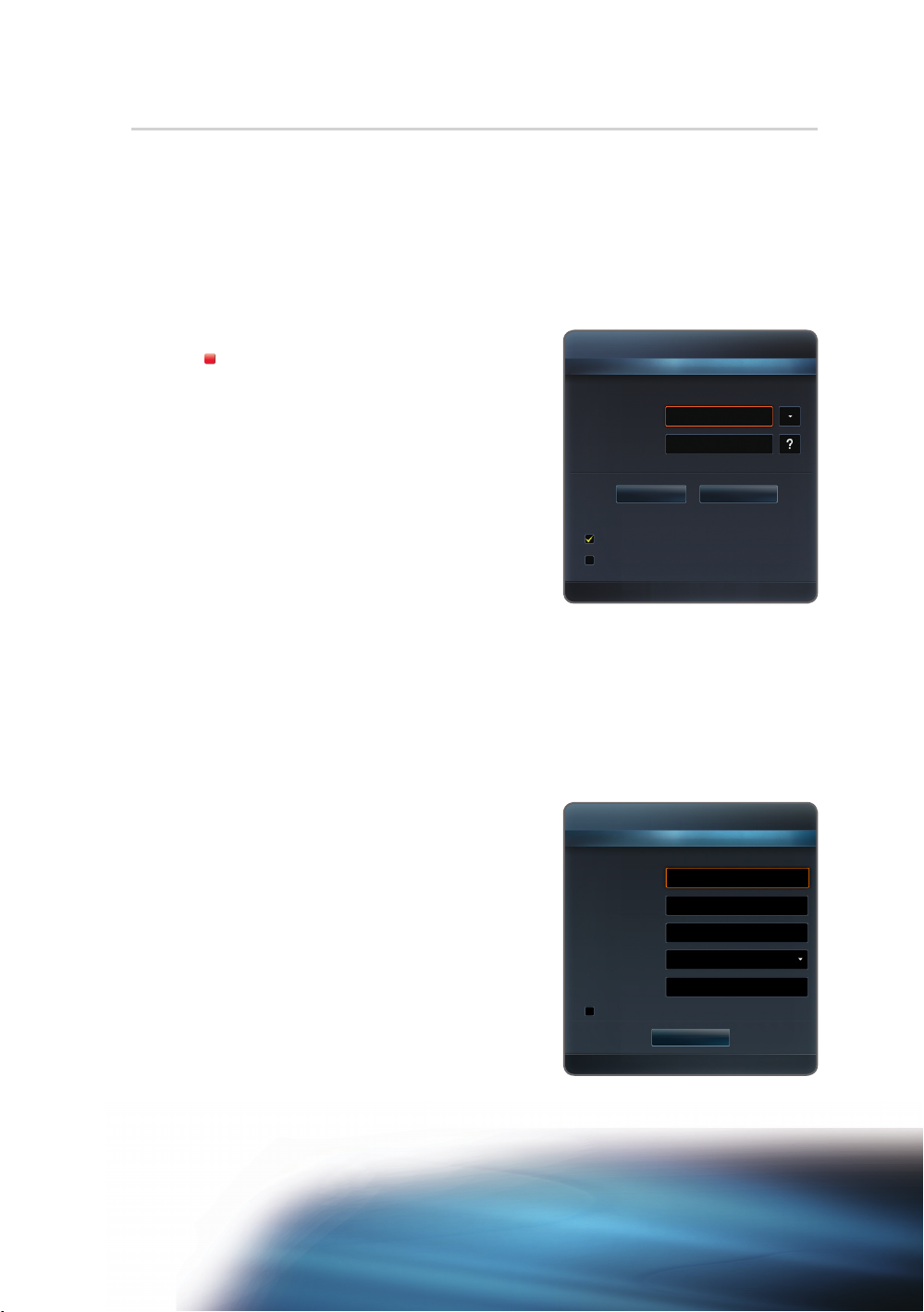
Logowanie się do programu Skype
A
Po pierwszym uruchomieniu programu Skype na telewizorze wprowadź Nazwa Skype i Hasło lub stwórz nowe konto.
Jeśli nie możesz się zalogować, sprawdź połączenie z siecią.
Logowanie się przy użyciu istniejącego konta.
✎
Jeśli nie jest to pierwsze logowanie przy użyciu telewizora, przewiń w prawo, wybierz ▼, a następnie naciśnij przycisk
ENTERE. Wybierz swoją nazwę Skype i naciśnij przycisk ENTERE.
1 Naciśnij przycisk ENTER
ekranowe.
✎
Stosowanie przycisków pilota: zastosowanie przycisków
, ENTERE i RETURN jest wyjaśnione na dole menu
ekranowego. � i µ są wyjaśnione po prawej stronie.
2 Wybierz swoją nazwę konta i naciśnij przycisk ENTER
E
przy podświetlonym polu obok nazwy Nazwa Skype. Zostaną wyświetlone dwa menu
E
.
3 Przewiń do pola umieszczonego obok napisu Hasło i naciśnij
ENTERE.
4 Wprowadź swoje hasło i naciśnij przycisk ENTER
✎
Sprawdź, czy podczas wprowadzania hasła kursor jest w
prawidłowym miejscu.
✎
Na stronie początkowej można wybrać opcję
automatycznego logowania się lub uruchamiania. Zaznacz
odpowiednie pole i naciśnij przycisk ENTERE.
5 Przewiń do pola Zaloguj się i naciśnij ENTER
✎
Jeśli nie możesz się zalogować, nawet w przypadku poprawnej pracy sieci, przejdź na stronę skype.com, aby
uzyskać pomoc.
E
E
.
.
Tworzenie nowego konta:
1 Przewiń do pola Stwórz konto.
2 Naciśnij przycisk ENTER
E
.
3 Na ekranie pojawi się Umowa licencyjna. Wybierz Zg. się lub Nie
zg. się.
✎
Aby uzyskać więcej informacji o umowie licencyjnej, przejdź
na stronę www.skype.com/legal/eula.
✎
Jeśli wybierzesz opcję Nie zg. się, nie będzie możliwości
utworzenia konta Skype.
4 Gdy pojawi się okno logowania, wprowadź Nazwę Skype, Hasło,
Kraj/region (opcjonalnie) i E-mail i zaznacz odpowiednie pola,
jeśli chcesz otrzymywać nowości i specjalne oferty od firmy Skype.
Wybierz opcję Zaloguj się.
Witamy w programie Skype
Nazwa Skype John001
Hasło
Naciśnij [Enter]
Zaloguj się
Zaloguj mnie przy uruchomieniu Skype
Automatyczne uruchamianie razem z telewizorem
E
* Pola oznaczone gwiazdką są wymagane.
* Nazwa Skype
* Hasło
* Powtórz hasło
Kraj/region
* E-mail
Chcę otrzymywać wiadomości i oferty Skype
Stwórz konto
Wejście
Podpisanie
Naciśnij [Enter]
Naciśnij [Enter]
Naciśnij [Enter]
Naciśnij [Enter]
Zaloguj się
E
Wejście
e
Wyjście
R
Wróć
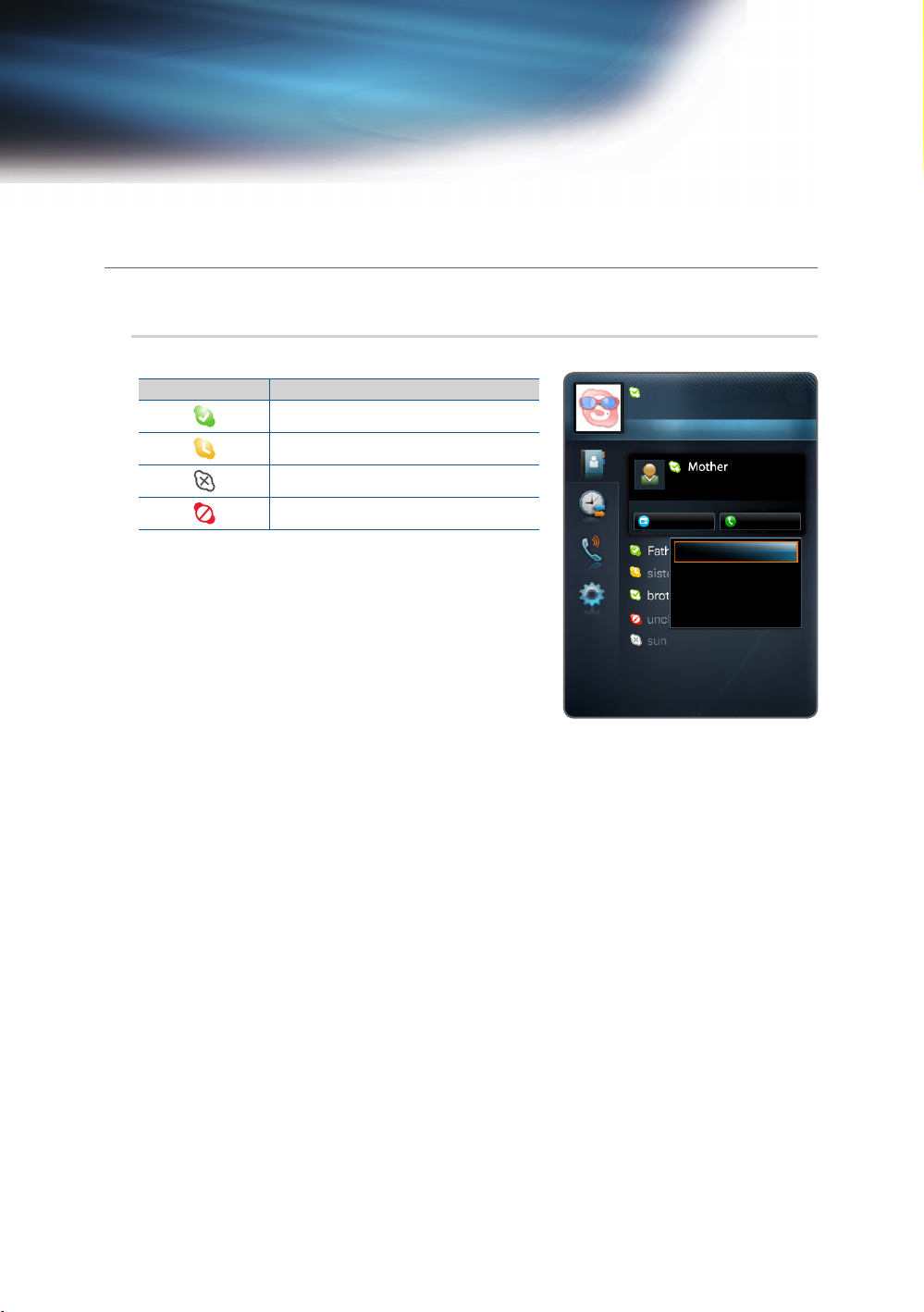
Witamy w programie Skype
Obsługa programu Skype
Kontakt
Obok każdego kontaktu jest widoczna ikona:
Ikony Stan
Online
Oddalony
Offline / Niewidoczny
Nie przeszkadzać
Dzwonienie do kontaktu:
1 Przewiń do kontaktu, który jest online.
✎
Po wybraniu kontaktu pojawi się jego obraz i wiadomość
określająca nastrój.
2 Wybierz opcję Wideo lub Połączenie i naciśnij przycisk ENTER
aby wykonać połączenie.
■ Wyświetl profil: Wyświetl profil wybranego kontaktu.
■ Wyślij w. głos.: Wyślij wiadomość głosową do wybranego kontaktu.
■ Usuń: Usuń osobę z listy kontaktów.
■ Zablokuj: Zablokuj tę osobę, uniemożliwiając jej kontaktowanie się z Tobą.
E
,
John001
7,92 EUR w środkach Skype Credit
Kontakt
Najlepszy nie ma...
Wideo
Wyświetl prol
Wyślij w. głos.
Usuń
Zablokuj
Połączenie
1/6
